
Googleデータポータルについて
GoogleアナリティクスやGoogle広告、Google Search Consoleなどは、それぞれに専用のレポート画面がついています。Google以外のサービスでもそれは同じです。しかしデメリットとしては、一般の人にとっては少し見づらいというのがあります。
そのため、各レポートのデータをCSV出力してExcelで加工してからパワーポイントなどで作り直して提出する、といったことがおこなわれていました。こうした作業にかかる時間や手間が、多くのマーケティングやWebの担当者にとっては手間だったわけです。
その解決方法として、Googleデータポータルがあります。
このメリットを簡単にまとめてみましょう。
- 無料で使える
- ビジュアライズされたレポートがすぐに作れる
- 操作が直感的でわかりやすい
- 多くのサイトが利用するGoogleの各種サービスとの連携が特に容易
- オンライン上の共有ができる
これらが一般的に認識されているGoogleデータポータルのメリットです。
以下に代表的な便利機能をご紹介します。
便利な機能1. かつてはなかったデータの連携
まずはレポート作成の大もととなる、データの連携、読込みからです。
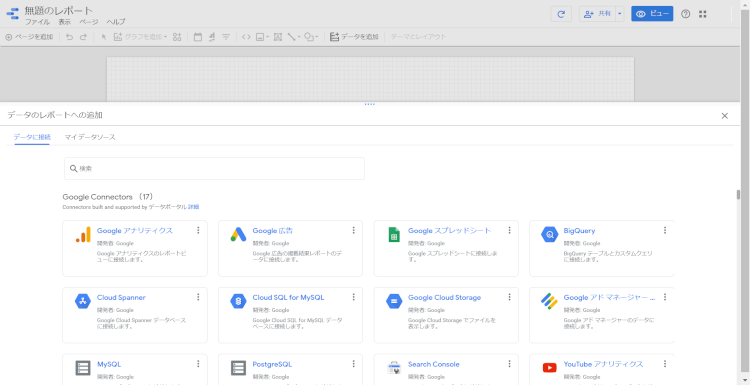
新しいレポートを作成する場合には、「データに接続」というメニューが出てきます。ここで接続できる対象が複数出てきますが、GoogleアナリティクスやGoogle広告のように、Googleのサービスについては標準で接続が可能です。
Yahoo!プロモーション広告との連携について
ただしこれ以外、たとえばYahoo!プロモーション広告などのデータも一緒にレポートを作りたい、といった要望は多いはずです。
やり方はいくつかありますが、ここではエンジニアリングの技術やBigQueryのようなデータウェアハウスを使わずに、手軽にできる方法を紹介します。
誰もが簡単にできるのは、Googleスプレッドシートを使うことです。
Yahoo!プロモーション広告の管理画面からデータをダウンロードして、スプレッドシートに貼り付けます。それをデータポータルに追加すれば、すぐに扱えるようになります。あるいはcsvのファイルをアップロードすることも可能です。このどちらかの方法を使うだけで、扱えるデータがかなり広がります。
複数のデータを統合できる
さて、ここまでは単純に個々のデータをデータポータル上で利用する方法でしたが、複数のデータを統合することも可能です。この場合には条件として、統合をするためのキーが必要になります。
作業手順を簡単に紹介していきましょう。
まずはレポートの作成画面で必要なデータを追加しておきます。ここではサンプルとして作成した、スプレッドートのデータを統合してみます。
まずメニュー内の「データソース」にある、「データを統合」をクリックします。
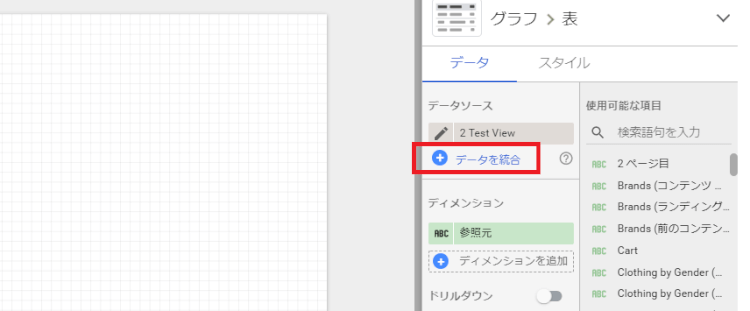
データの統合画面が出てきますので、統合させたいデータを表示させます。ここではスプレッドシートの「データポータルサンプル-シート1」「データポータルサンプル-シート2-シート1」を表示させます。統合させるキーとして、「ID」を選びます。
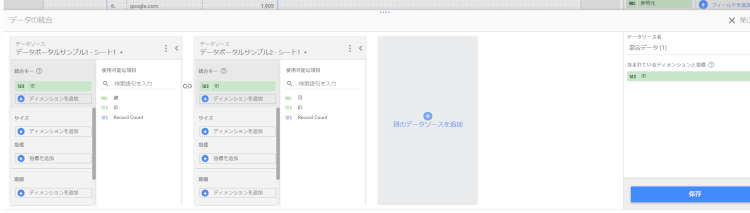
そして使用するディメンション、指標を選び、任意の名前をつけて保存すればデータの統合は完了です。
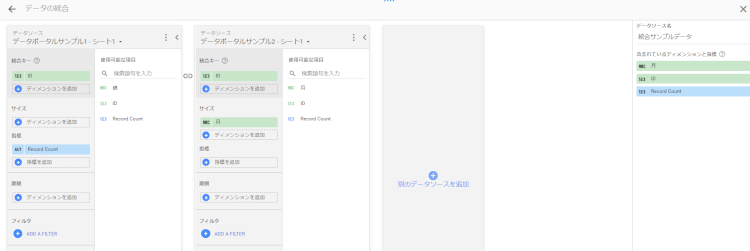
レポートの作成画面で、統合したデータのディメンションと指標が扱えるようになりました。
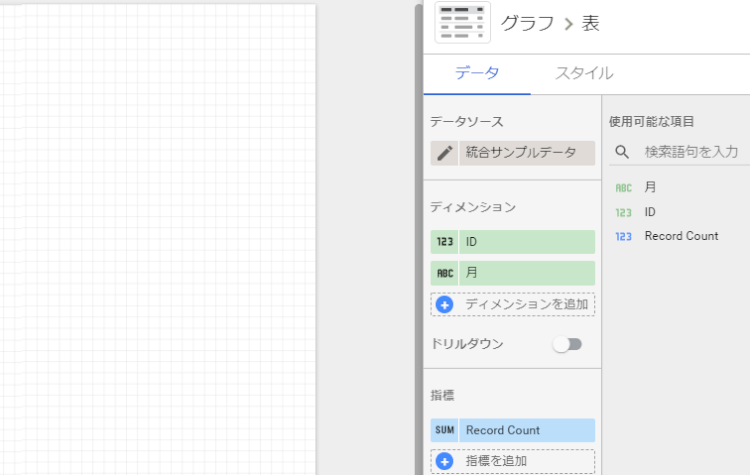
データポータルの初期のころは、複数のデータを統合するという機能がありませんでした。そのため物足りない印象でしたが、現在はこうやって複数のデータを管理画面上で統合して扱えるようになったため、使い勝手は大きく向上しています。
インバウンドマーケティング完全ガイド
自社のリード獲得をインバウンドマーケティングに切り替えませんか?
もしも現在、テレアポが中心のアウトバウンド型営業で費用対効果を考えた際にインバウンドでの顧客獲得を進めたい…などでお困りの企業担当者さまがいらっしゃいましたら、ぜひとも「インバウンドマーケティング完全ガイド」をお読みください。
本資料では、インバウンドマーケティングの
- よくある失敗とその解決方法
- 初心者でも即実践できる効率の良いはじめ方
- 成功事例
などをご覧いただくことができます。創業から15年インバウンドマーケティングの老舗企業として様々なクライアント支援を実施してきたリードプラスが製作・監修をしております。
便利な機能2. 関数が利用できる
データポータルでは、複数の関数を使用することができます。
これを使って何ができるかというと、独自のディメンションや指標を作成することができます。
便利な場合分けが可能なCASE関数
データポータルで利用できる関数の中から、ここでは「CASE」を例に解説をしていきましょう。まずは関数を使うための、計算フィールドの設定画面を開くところからです。
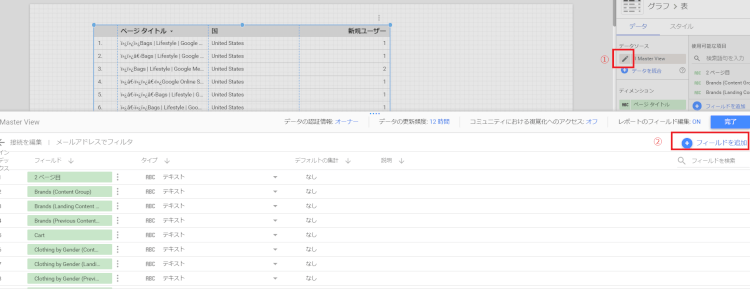
①「データソース」欄に使用するデータソースを表示させ、鉛筆マークをクリックします。
②フィールドの一覧が表示されます。その向かって右上にある「+フィールドを追加」をクリックします。
次に関数のエディター画面で、「CASE文サンプル」という名称で作成してみます。
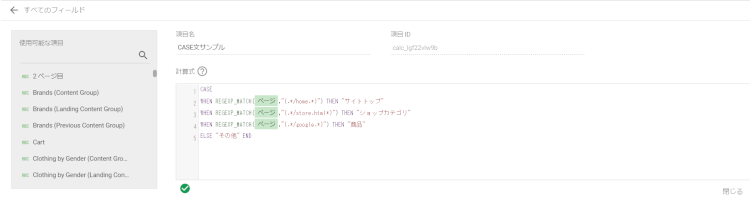
この記述の意味ですが、ディメンションの「ページ」をもとにして、「/home」とついたものを「サイトトップ」というグループにしています。「/store.html」とついたものは「ショップカテゴリ」、「/google+redesign」とついたものは「商品」、それ以外は「その他」というグループ分けです。
CASEはこうやって条件と合致するものを返すための関数です。この例では無数にあるページを、「サイトトップ」「ショップカテゴリ」「商品」「その他」という四つに分けています。
またこの例では、CASE以外にREGEXP_MATCHという関数も使っています。これは正規表現に合致するものだけを返す、という関数です。
実際のレポート画面で、表を作成してみましょう。
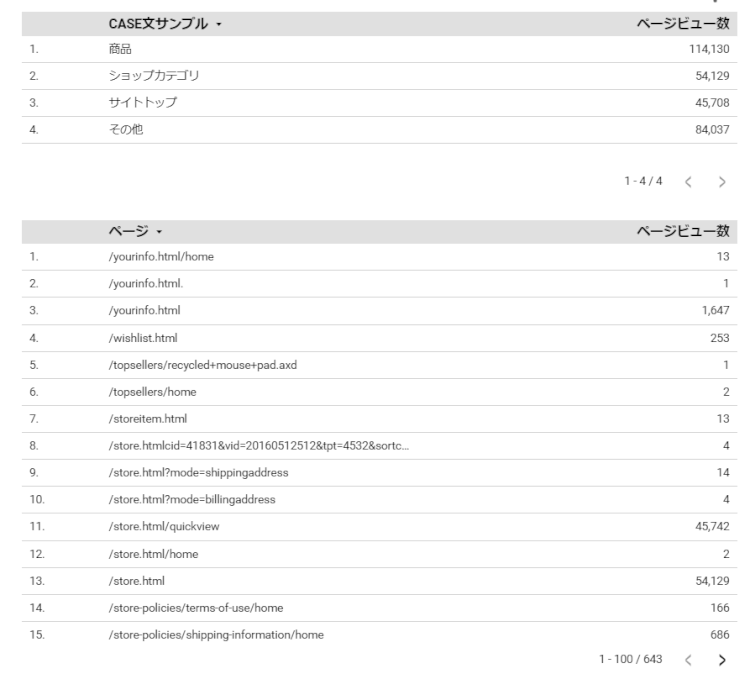
上がオリジナルのディメンションとして、CASE文サンプルという名前でページを四つにグルーピングした表、下がディスカッションとしてページをそのまま使用した表です。きれいに四つのグループに分かれたのが確認できます。
関数の記述ですが、慣れるまでや正規表現の記述に独特のものがあるため、特に初期の段階ではうまくいかないことも多いと思います。
記述に間違いがある場合には、赤でエラーの内容が表示されます。ですから間違いがある場9には、それをもとに何度も修正していきましょう。
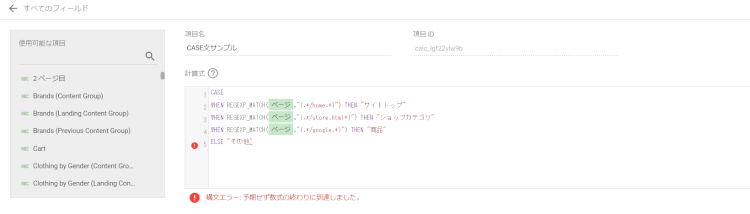
キャプチャでは最後の「END」を抜いてみました。そのため構文エラーとして、赤いエラーが表示されたのです。
さて今回サンプルとしてあげたのは、Googleアナリティクスのページをグループ分けする方法です。これは実務の中でも使うシーンがよくあるものです。
たとえばURLにパラメーターが多くつく場合です。ページをディメンションに使うと、パラメーターごとに分かれ無数のページが出てきてしまいます。
そんな場合にCASEを使ってグルーピングすることで、見やすい表を作ることが可能になります。あるいはページを一定のルールに基づいてカテゴリ単位に分け、それぞれに名前をふることでさらに見やすいレポートにすることも可能です。
ドリルダウンで詳細な分析が可能
ついでに、ドリルダウンの機能についても紹介しておきましょう。
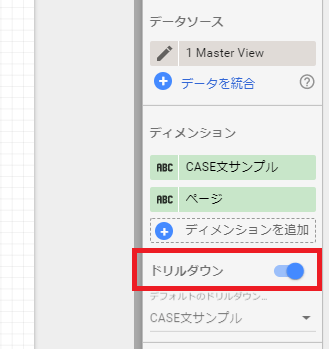
メニュー内の「ディメンション」にある、「ドリルダウン」の項目をオンにします。
そして内訳になるディメンションを追加します。CASE文サンプルはページをまとめたものですから、内訳として「ページ」を追加してみます。
実際のビュー画面で、レポートを操作してみましょう。
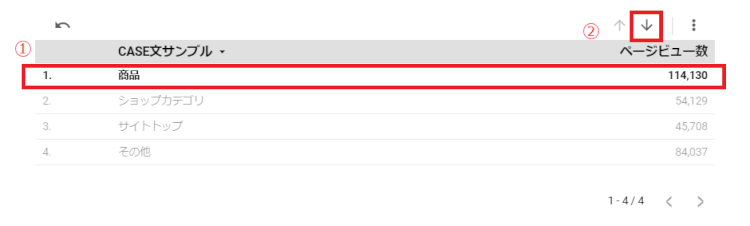
①ドリルダウンする項目として、「商品」をクリックして選びます。
②ドリルダウンの「↓」をクリックします。
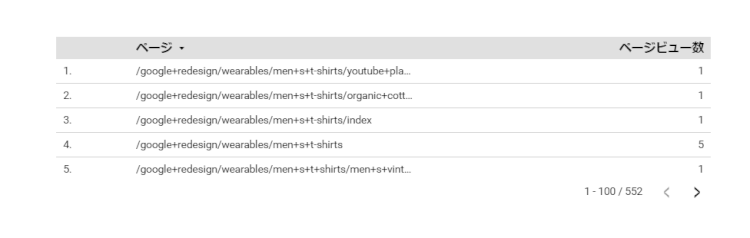
内訳となるページ群が表示されました。
オンラインならではの、多角的に見ていけるレポートを手軽に作成することができます。
データポータルはこの他にも、表示や集計、計算に関する無数の関数が利用可能です。すべてを丸暗記しようと思ってもなかなか覚えきれるものではありませんので、必要に応じて使ってみて、マスターしていくようにするといいでしょう。
便利な機能3. PDFの出力
さてオンラインレポートではなく、ファイルや書類として提出をしないといけない場面も多くあるでしょう。
データポータルはPDFの出力にも対応しています。
方法としては簡単で、メニューの「ファイル」を選択し、「ダウンロード形式」を選びます。「PDF」という項目が表示されますので、それを選ぶだけです。
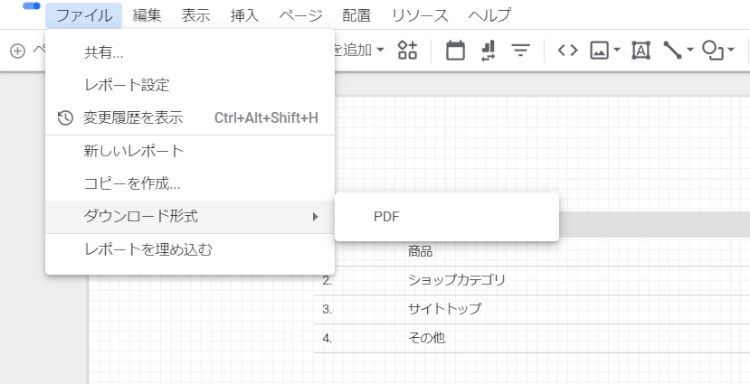
オプションメニューがいくつか表示されますので、必要に応じてそれらを選択します。パスワードの保護などもあるのが便利ですね。
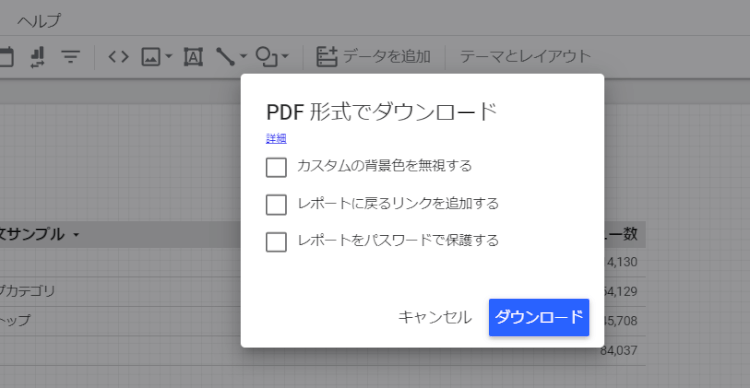
複数のページがある場合には、特定のページのみかすべてのページかの選択画面も表示されます。
さらに「共有」メニューから、定期的に配信スケジュールを設定することもできます。
私自身、Googleデータポータルの初期の頃はオンラインのみだったため、PDF形式を求められるなどして使えない時も何度かありました。しかしこうしてPDFへの出力や定期配信が可能になったことで、レポート作成ツールとしては非常に使い勝手がよくなったと感じています。
まとめ
GoogleデータポータルをBIツールとして捉えるかどうかについては、人によって意見がわかれるところです。これはその人の職務内容によっても違いますし、データをどう利用していくかという点でも違ってくるでしょう。また連携するデータソースによっても変わります。
少なくともデータを集めてダッシュボードを作り、定期的にそれを監視するという役割に関しては、データポータルでもかなりのものができます。
ただしBIツールも、データアナリストが分析をおこなうといったツールから、最近はツールそのもので深掘りがしていけるという、アナリストいらずの機能も進化してきています。
デジタルマーケティング全般がデータ中心となっていますので、今後もこうした各種ツールの動向を追っていきたいものです。
インバウンドマーケティング完全ガイド
自社のリード獲得をインバウンドマーケティングに切り替えませんか?
もしも現在、テレアポが中心のアウトバウンド型営業で費用対効果を考えた際にインバウンドでの顧客獲得を進めたい…などでお困りの企業担当者さまがいらっしゃいましたら、ぜひとも「インバウンドマーケティング完全ガイド」をお読みください。
本資料では、インバウンドマーケティングの
- よくある失敗とその解決方法
- 初心者でも即実践できる効率の良いはじめ方
- 成功事例
などをご覧いただくことができます。創業から15年インバウンドマーケティングの老舗企業として様々なクライアント支援を実施してきたリードプラスが製作・監修をしております。



